Errore 0x87e50036 quando avvii il gioco o l’app Xbox

Qualcosa è andato storto
Fai un altro tentativo. Se il problema persiste, visita xbox.com/errorhelp e inserisci il seguente codice: 0x87e50036
Correggi l’errore 0x87e50036 sull’app Xbox su Windows
Per correggere l’errore 0x87e50036 nell’app Xbox in Windows, segui questi suggerimenti:
- Esegui la risoluzione dei problemi delle app di Windows Store
- Controlla la connessione a Internet
- Elimina la cache di Microsoft Store
- Controlla i server Xbox
- Aggiorna Windows e l’app Xbox
Ora vediamoli nel dettaglio.
1] Esegui la risoluzione dei problemi delle app di Windows Store
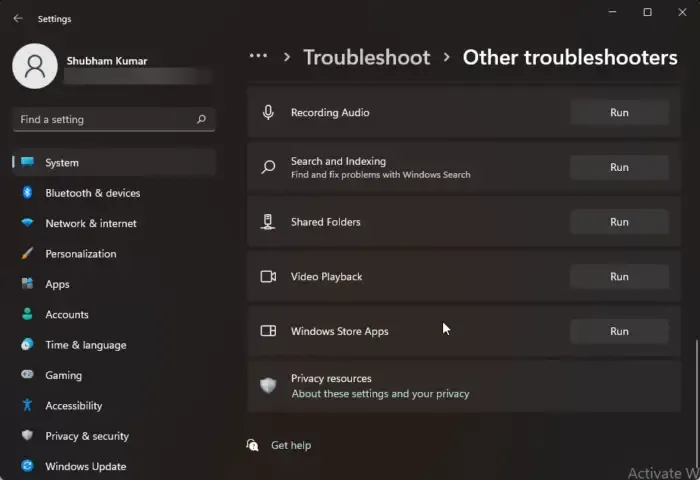
L’app Xbox è un’app di Windows Store, quindi potrebbe essere utile eseguire lo strumento di risoluzione dei problemi dedicato. Lo strumento di risoluzione dei problemi di Windows Store può scansionare e correggere gli errori automaticamente. Ecco come puoi eseguirlo:
- Premi il tasto Windows + I per aprire Impostazioni .
- Passare a Sistema > Risoluzione dei problemi > Altri strumenti per la risoluzione dei problemi .
- Ora scorri verso il basso e fai clic su Esegui accanto alle app di Windows Store.
- Se vengono rilevati errori, Windows li risolverà automaticamente.
2] Controlla la connessione a Internet
Una connessione Internet instabile può anche essere incolpata dell’errore 0x87e50036 quando si tenta di avviare un gioco o un’app. Controlla la tua connessione Internet eseguendo un test di velocità. Se la velocità di Internet è inferiore al piano che hai scelto, riavvia il modem e il router e verifica se l’errore è stato risolto.
3] Elimina la cache di Microsoft Store
L’errore 0x87e50036 può verificarsi se i dati della cache di Microsoft Store vengono danneggiati. Cancella i dati della cache dell’app e verifica se l’errore è stato risolto. Ecco come:
- Fare clic sul tasto Windows + R per aprire la finestra di dialogo Esegui.
- Digita wsreset.exe e premi Invio.
- Riavvia il dispositivo e verifica se l’errore è stato risolto.
4] Controlla i server Xbox
I server Xbox potrebbero essere in manutenzione o in fase di inattività. In tal caso, controlla lo stato del server Xbox . Inoltre, puoi seguire @XboxSupport su Twitter per vedere se hanno pubblicato qualcosa sulla manutenzione in corso.
5] Aggiorna Windows e l’app Xbox
Se nessuno di questi passaggi può essere d’aiuto, aggiorna il sistema operativo Windows e l’app Xbox. L’aggiornamento dell’app può correggere bug e glitch temporanei. Aggiorna entrambi e verifica se l’errore 0x87e50036 viene corretto.
Correggi l’errore 0x87e50036 sulla console di gioco Xbox
Segui questi suggerimenti per correggere l’errore 0x87e50036 sulla console Xbox:
- Svuota la cache Xbox
- Gestisci il gioco e i componenti aggiuntivi
- Reinstalla il gioco
Vediamoli ora nel dettaglio.
1] Cancella cache Xbox
La cancellazione dei dati della cache della console Xbox può aiutare a correggere bug e glitch temporanei come l’errore 0x87e50036. Per fare ciò, spegni la console Xbox, scollega il cavo di alimentazione e attendi almeno 10 secondi. Ora collega tutti i cavi e accendi la console.
2] Gestisci il gioco e i componenti aggiuntivi
Anche lo spazio di archiviazione insufficiente sulla console Xbox può causare questo codice di errore. In tal caso, la disinstallazione dei giochi e dei componenti aggiuntivi potrebbe essere d’aiuto. Ecco come:
- Premi il pulsante Xbox sul controller e seleziona Profilo e sistema > Impostazioni > Sistema > Dispositivi di archiviazione .
- Qui, seleziona Memoria interna > Visualizza contenuto e scegli una delle seguenti azioni:
- Disinstalla: questa opzione disinstallerà completamente il gioco.
- Gestisci giochi e componenti aggiuntivi: per trasferire giochi e componenti aggiuntivi su un disco rigido esterno.
Speriamo che questi suggerimenti siano stati di aiuto.
Come posso correggere l’errore 0x87e50033?
L’errore 0x87e50033 indica un problema con l’archiviazione della console, la connettività di rete o il servizio Xbox Live. Per risolverlo, controlla la tua connessione Internet e svuota la cache Xbox. Se il problema persiste, contatta il supporto Xbox.
Come posso correggere il codice di errore Xbox 0x87e5002b?
Il codice di errore Xbox 0x87e5002b si verifica durante l’avvio di un gioco. Per risolvere questo problema, eseguire un aggiornamento del sistema, spegnere e riaccendere la console Xbox e ripristinare la console Xbox. Inoltre, libera spazio eliminando giochi e app non necessari.



Lascia un commento